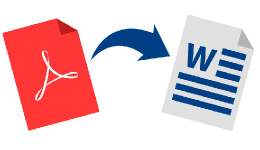
Як PDF подає формат слова для редагування: інструкція. Програма для перегляду та редагування файлів PDF: Як завантажувати та встановити? Редагування PDF -файлів в Інтернеті: Інструкція
У статті описано, як перетворити файл PDF у Word.
Файли PDF стали широко відомими серед користувачів через те, що вони, як текстові документи, мають однаковий вигляд на будь -яких пристроях та операційних системах. Крім того, документи PDF підтримують різні графіки та можуть використовуватися в електронних книгах, журналах та науковій літературі.
Застосування PDF -файлів для читання та вивчення будь -якого матеріалу дуже зручно. Але, намагаючись відредагувати такий документ PDF, можуть виникнути деякі труднощі, що викликає невдоволення між багатьма користувачами. Зрештою, іноді виникає потреба у виправленні тексту або додавання відсутньої інформації.
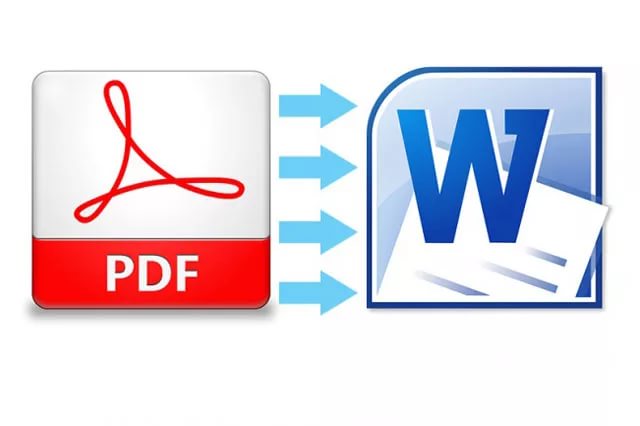
Як PDF -файл до Word для редагування інструкцій. Програма для перегляду та редагування PDF -файлів Як завантажувати та встановити PDF -файли онлайн інструкції
У таких випадках ви можете використовувати метод передачі файлів PDF у форматі Word. Після цього отриманий документ про слово може бути відредагований, як вам подобається, і тоді він буде переданий назад до документа PDF. Також є програми, в яких ви можете редагувати документи PDF без будь -якого перетворення їх. Ми поговоримо про все це в нашому огляді.
Як перетворити формат PDF у формат слова?
Існують різні способи перенесення PDF на слово. Найпростішим з них є звичайне копіювання. Просто скопіюйте інформацію, що міститься в PDF, та вставте її в документ Word. В принципі, кожен може здогадатися про це. Далі відредагуйте свою інформацію в Word, якщо це необхідно.
Існує ще один метод, який не потребує завантаження та встановлення третій партійних програм, але передбачає наявність Інтернету. Цього разу вам потрібно хмарне сховище, наприклад, від компанії " Google».
Робіть наступні дії:
- Ідіть по цьому зв'язокАвтоматизація в системі " Google»І завантажте на веб -сайт PDF
- Коли документ завантажується, натисніть на нього правою кнопкою. Далі виконайте дії, як показано на скріншоті.
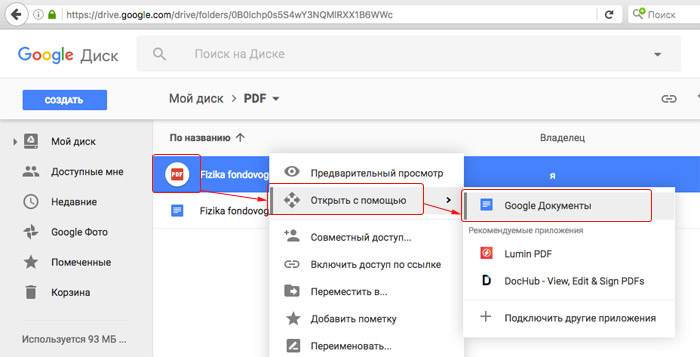
Як PDF -файл до Word для редагування інструкцій. Програма для перегляду та редагування PDF -файлів Як завантажувати та встановити PDF -файли онлайн інструкції
- Відкриється нова вкладка, в якій ваш документ буде відображатися з усією інформацією, що зберігається в ньому. Тепер ви можете завантажити цю інформацію на комп’ютер у формі файлу слів. Скріншот показує, як це робиться. Після цього відредагуйте інформацію у документі Word на ваш розсуд.
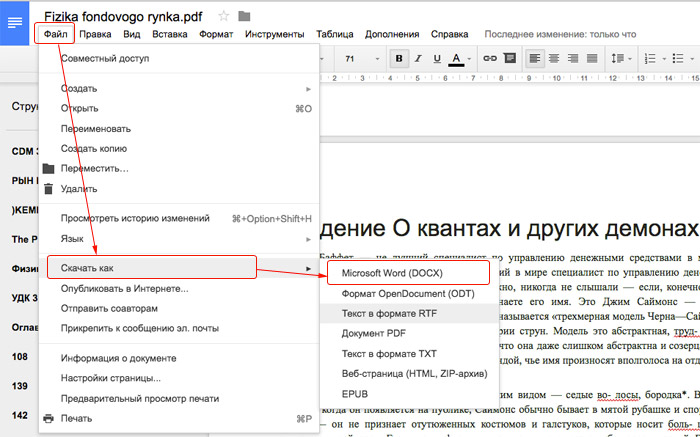
Як PDF -файл до Word для редагування інструкцій. Програма для перегляду та редагування PDF -файлів Як завантажувати та встановити PDF -файли онлайн інструкції
Якщо цей метод здається вам занадто кропітким, або ви не хочете контактувати " Google", Ми проконсультуємо інші онлайн -методи перетворення файлу PDF у файл Word. Ось список сайтів, де можна зробити таку конверсію:
Кожен з цих сайтів працює за одним принципом. Ви просто завантажуєте документ PDF на сайт, а потім перетворює його на Word та завантажте його на комп'ютер. Давайте спробуємо це зробити, передавши перше посилання, зазначене вище.
- Ми переходимо на сайт. Далі виберіть файл PDF на комп’ютері або перетягніть його з комп'ютера безпосередньо у відкрите вікно.
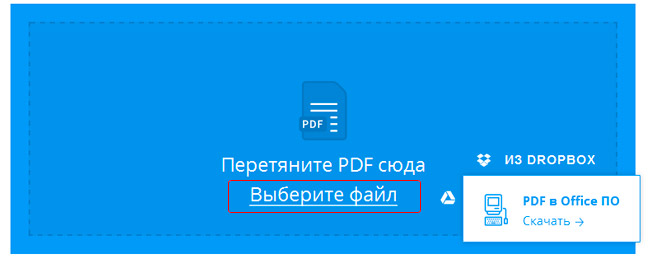
Як PDF -файл до Word для редагування інструкцій. Програма для перегляду та редагування PDF -файлів Як завантажувати та встановити PDF -файли онлайн інструкції
- Після цього процес перетворення піде

Як PDF -файл до Word для редагування інструкцій. Програма для перегляду та редагування PDF -файлів Як завантажувати та встановити PDF -файли онлайн інструкції
- Як результат, завантажте файл, оновлений у документі Word
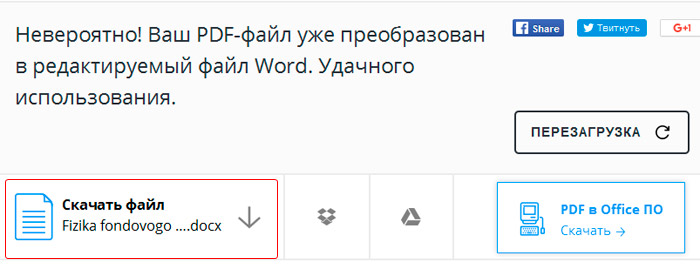
Як PDF -файл до Word для редагування інструкцій. Програма для перегляду та редагування PDF -файлів Як завантажувати та встановити PDF -файли онлайн інструкції
Якщо ви не хочете, щоб інформація, що міститься у вашому файлі PDF, буде оброблена десь на сторонніх сайтах і може бути передана третім сторонам, ви можете використовувати спеціальні програми, які потрібно встановити на комп’ютері.
Використання таких програм має ще один плюс - ви можете конвертувати будь -які файли розміру, які неможливо зробити на Інтернет -ресурсах. Ми можемо запропонувати таке програмне забезпечення:
- « UNIPDF" (завантажити ось)
- « Фінередер»
Уявіть першу програму. Завантажте та встановіть " UNIPDF"Потім дотримуйтесь інструкцій:
- Відкрийте програму, перетягніть PDF FAL у своє вікно, а потім натисніть " Конвертувати»
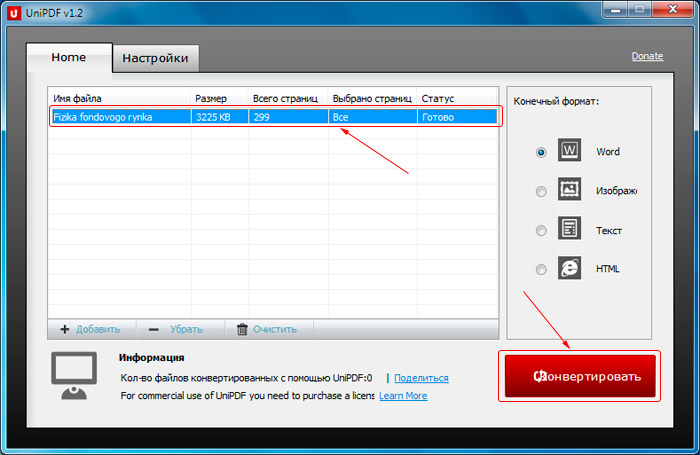
Як PDF -файл до Word для редагування інструкцій. Програма для перегляду та редагування PDF -файлів Як завантажувати та встановити PDF -файли онлайн інструкції
- Після цього вам потрібно буде вказати місце на комп’ютері, де ви можете зберегти файл після перетворення.
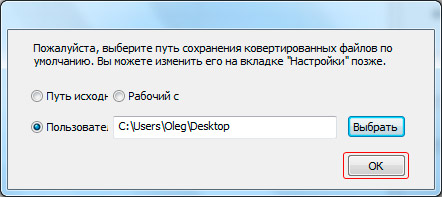
Як PDF -файл до Word для редагування інструкцій. Програма для перегляду та редагування PDF -файлів Як завантажувати та встановити PDF -файли онлайн інструкції
- Далі буде перетворити документ PDF у формат слова. Після завершення процесу ви побачите наступне вікно.
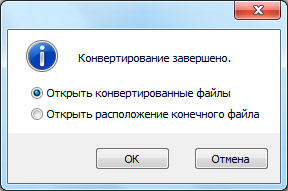
Як PDF -файл до Word для редагування інструкцій. Програма для перегляду та редагування PDF -файлів Як завантажувати та встановити PDF -файли онлайн інструкції
Тепер давайте подивимось, як програма впоратися з тим же завданням " Фінередер". Завантажте його, встановіть та дотримуйтесь інструкцій:
- Відкрийте програму та завантажте файл PDF в неї, як показано на скріншоті
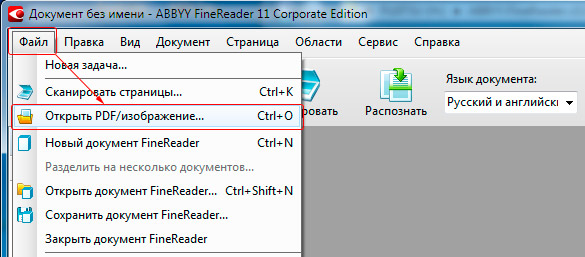
Як PDF -файл до Word для редагування інструкцій. Програма для перегляду та редагування PDF -файлів Як завантажувати та встановити PDF -файли онлайн інструкції
- Далі натисніть " Визнати»У верхньому меню
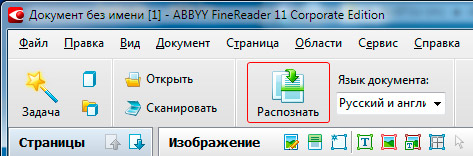
Як PDF -файл до Word для редагування інструкцій. Програма для перегляду та редагування PDF -файлів Як завантажувати та встановити PDF -файли онлайн інструкції
- Процес розпізнавання файлу піде
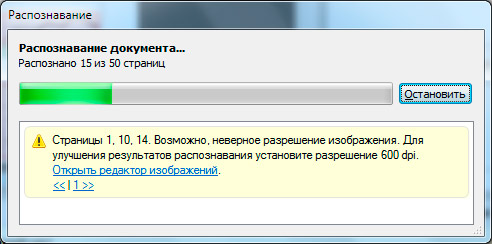
Як PDF -файл до Word для редагування інструкцій. Програма для перегляду та редагування PDF -файлів Як завантажувати та встановити PDF -файли онлайн інструкції
- Після цього натисніть " Здати". Файл PDF буде перетворений у документ Word, який ви можете зберегти на комп’ютері.
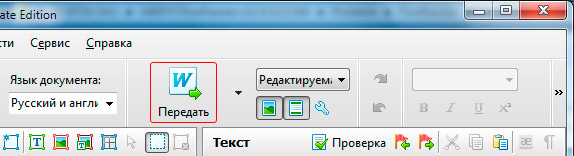
Як PDF -файл до Word для редагування інструкцій. Програма для перегляду та редагування PDF -файлів Як завантажувати та встановити PDF -файли онлайн інструкції
Як редагувати документ у форматі PDF?
І ще один варіант. Ви можете редагувати PDF -файл у третій партії програми без необхідності перетворення файлів в іншу. Для цього вам потрібно буде завантажити програму " Libreoffice"За цим зв'язок І встановіть його. Далі дотримуйтесь інструкцій:
- Запустіть програму та завантажте в неї документ PDF
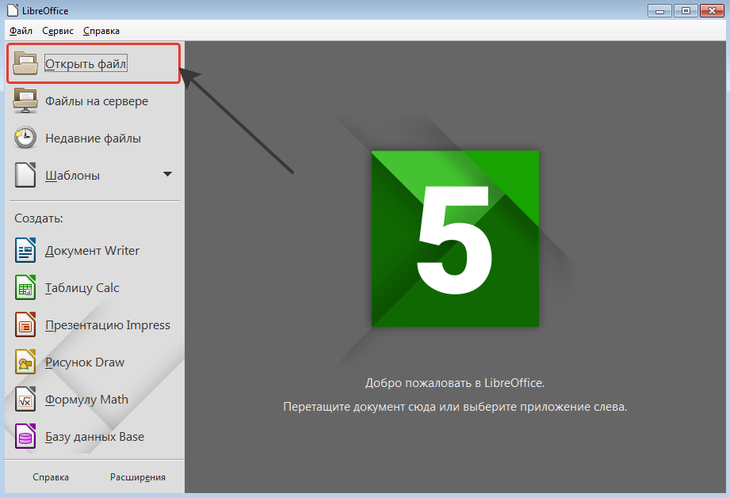
Як PDF -файл до Word для редагування інструкцій. Програма для перегляду та редагування PDF -файлів Як завантажувати та встановити PDF -файли онлайн інструкції
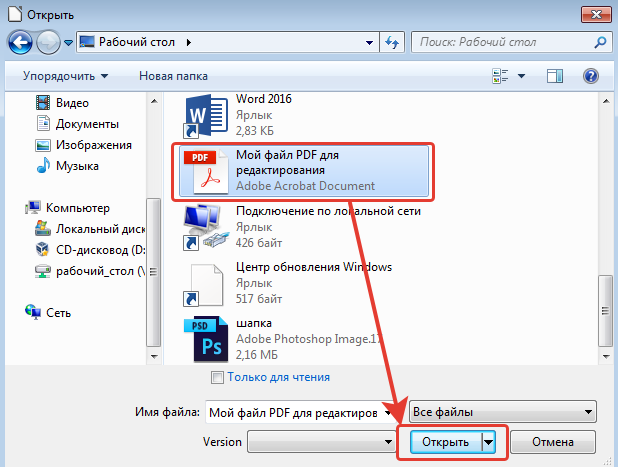
Як PDF -файл до Word для редагування інструкцій. Програма для перегляду та редагування PDF -файлів Як завантажувати та встановити PDF -файли онлайн інструкції
- Ваш документ буде розкрито перед усією інформацією, що зберігається в ньому
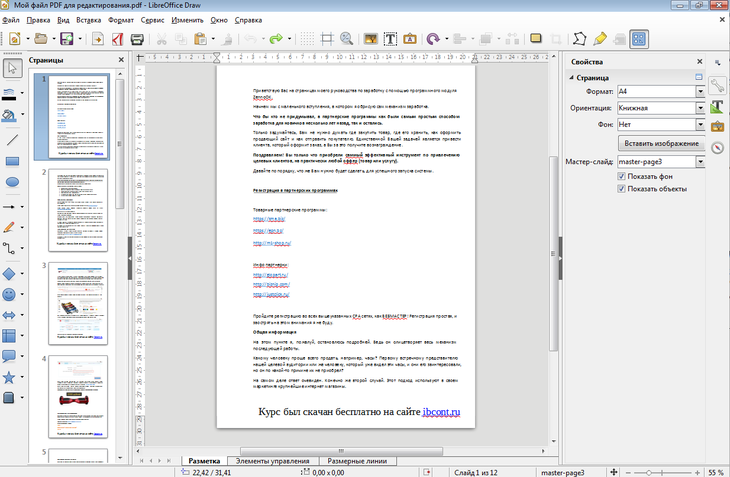
Як PDF -файл до Word для редагування інструкцій. Програма для перегляду та редагування PDF -файлів Як завантажувати та встановити PDF -файли онлайн інструкції
- Тепер ви можете вільно редагувати свій матеріал, не повертаючи файл. Після цього збережіть документ на комп’ютері у форматі PDF.
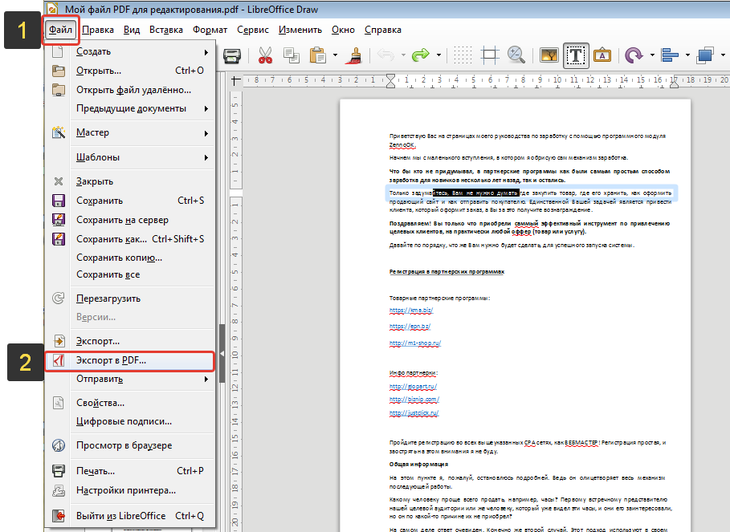
Як PDF -файл до Word для редагування інструкцій. Програма для перегляду та редагування PDF -файлів Як завантажувати та встановити PDF -файли онлайн інструкції
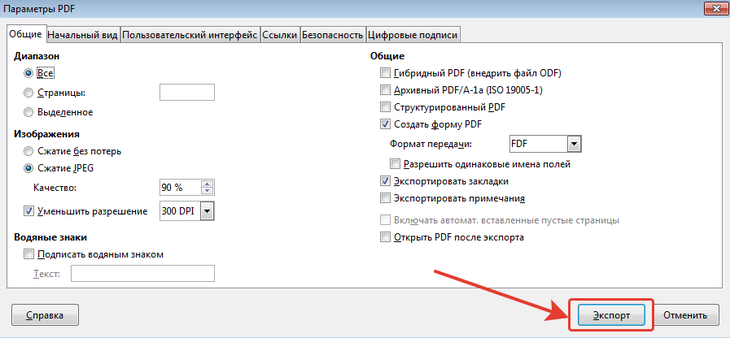
Як PDF -файл до Word для редагування інструкцій. Програма для перегляду та редагування PDF -файлів Як завантажувати та встановити PDF -файли онлайн інструкції
